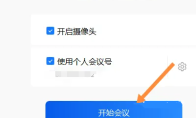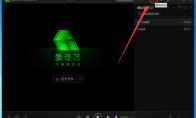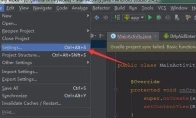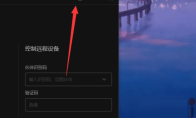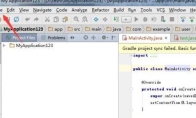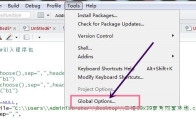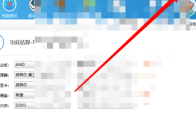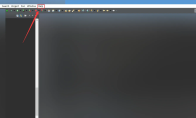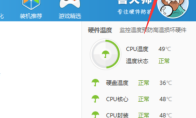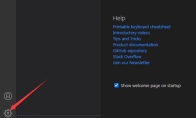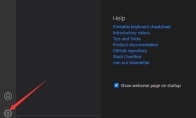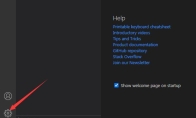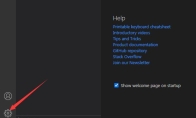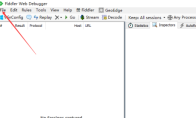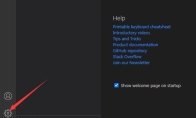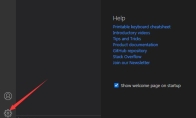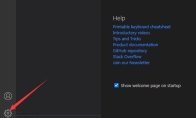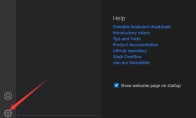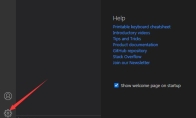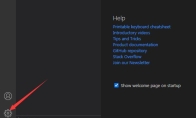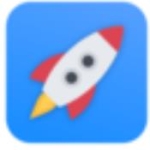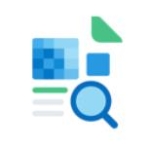84.55MB / 2025-09-30
瞩目视频会议是一款专业好用的视频工具,我们可以根据自己的需求,去更换喜欢的壁纸。本文为大家带来详细的更换壁纸步骤,想了解的小伙伴快一起来看看吧!瞩目视频会议怎么更换壁纸1、双击进入软件,点击"开会会议"按钮。 2、在打开的窗口界面中,点击左上角的盾牌图标。 3、接着点击右上角的齿轮"设置"图标。 4、在打开的窗口界面中,点击左侧栏中的"背景和滤镜"选项。 5、然后在给出的选项中选择合适的背景即可。
爱奇艺万能播放器软件是一款很多用户喜欢的视频播放的工具,本文为大家带来关于软件更换皮肤的详细教程,不知道如何更换的小伙伴快一起来看看吧!爱奇艺万能播放器如何更换皮肤1、双击进入软件,点击右上角的"更换皮肤"图标。 2、然后在弹出的窗口中,选择合适的皮肤就可以了。 3、可以选择"纯色"皮肤,点击"纯色",然后选择自己喜欢的颜色就可以了。 4、也可以点击"自定义图片",然后选择一个喜欢的图片作为皮肤。
Android Studio如何修改快捷键呢?本文为大家带来关于修改快捷键的详细步骤分享,感兴趣的小伙伴快一起来看看吧!Android Studio如何修改快捷键1、双击进入软件,点击左上角的"File"选项,接着点击下方列表中的"settings"。 2、在打开的窗口界面中,点击左侧栏中的"keymap"选项。 3、接着点击右侧中的"main menu"选项,将其展开。 4、再点击其中的"code"选项。 5、然后在给出的列表中找到需要进行更改的快捷键,右击选择选项列表中的"add keyboard shorttcut"。 6、最后在弹出的窗口中,找到"first stroke"一栏,根据个人需求对快捷键进行设置,随后点击"OK"保存就可以了。
向日葵远程控制录像截图保存在哪呢?本文为大家带来关于录像截图保存的详细教程,不知道的小伙伴快一起来看看下面的详细介绍吧!向日葵远程控制录像截图保存在哪1、双击进入软件,点击右上角的三条横线图标。 2、接着点击下方选项列表中的"设置"。 3、在打开的窗口界面中,找到其中的"录像截图",就可以查看到路径位置,点击"打开"按钮即可进入路径文件夹中。
Android Studio软件中,不少用户对于如何设置HTTP协议代理,还不是很了解。本文为大家带来关于设置HTTP协议代理的详细教程分享,快一起来看看吧!Android Studio如何设置HTTP协议代理1、双击进入软件,点击左上角的"File"选项。 2、接着点击下方选项列表中的"setting"选项。 3、在打开的窗口界面中,点击左侧栏中的"Appearance & Behavior"选项。 4、接着点击其中"system settings"下方的"HTTP proxy"选项。 5、然后在打开的窗口界面中,找到"manual proxy configuration",将其勾选上。 6、最后在"host name"右侧输入框中输入镜像地址,随后点击"OK"即可。
RStudio软件中,我们是可以直接设置字体和背景的。这里为大家带来关于RStudio设置字体和背景的方法教程,想了解的小伙伴快一起来看看吧!RStudio怎么设置字体和背景1、双击打开软件,点击上方菜单栏中的"Tools",接着点击下方选项列表中的"Global Options"。 2、在打开的窗口界面中,点击左侧栏中的"Appearance"选项。 3、然后找到右侧中的"Zoom",点击选项框的下拉按钮,根据需求自行调整控制代码的显示比例。 4、最后对"Font size"以及"Editor theme"进行选择设置,随后点击"Apply"和"OK就可以了。"
鲁大师软件是很多用户必备的系统检测,杀毒优化,软件下载的工具。本文为大家带来关于鲁大师修改待机时间的方法教程分享,想了解的小伙伴快一起来看看吧!鲁大师如何修改待机时间1、双击打开软件,点击右上角的倒三角按钮。 2、接着点击下方选项列表中的"设置"。 3、在打开的窗口界面中,点击左侧栏中的"节能降温"选项。 4、然后找到右侧中的"自定义系统待机时间",点击选项框的下拉,对其进行修改设置就可以了。
Eclipse软件中,我们在使用软件的时候,是可以直接查看当前成本的。本文为大家带来关于Eclipse查看当前版本号的详细教程,想了解的小伙伴快一起来看看吧!Eclipse如何查看当前版本号1、双击进入软件,点击上方菜单栏中的"help"选项。 2、接着点击下方选项列表中的"About Eclipse IDE"。 3、然后在打开的窗口中,就可以查看到软件的当前版本号了。
鲁大师软件是一款专业好用的系统硬件检测的工具,一些用户想要关闭屏幕保护功能,但是不知道在哪里关掉。这里带来详细的操作步骤,想了解的小伙伴快一起来看看吧!鲁大师如何关闭屏幕保护1、双击打开软件,点击右上角的倒三角按钮。 2、接着点击下方选项列表中的"设置"。 3、在打开的窗口界面中,点击左侧栏中的"节能降温"选项。 4、然后找到右侧中的"关闭屏幕保护",将其小方框勾选上就可以了。
Vscode软件中,一些用户对于如何开启git输入验证为警告,还不是很了解。下面为大家带来关于开启git输入验证为警告的详细步骤分享,想了解的小伙伴快一起来看看吧!VSCode怎么开启git输入验证为警告1、双击打开软件,点击左下角的齿轮"设置"图标。 2、接着点击选项列表中的"settings"。 3、在打开的窗口界面中,点击左侧栏中的"git"选项。 4、然后找到右侧中的"input validattion"。 5、最后点击选项框的下拉按钮,将其选择为"warn"就可以了。
VSCode中git怎么关闭需要git用户配置呢?很多用户对于这个问题,还不知道怎么操作。下面为大家带来关于关闭需要git用户配置的详细教程,希望可以帮助到大家!VSCode中git怎么关闭需要git用户配置1、双击打开软件,点击左下角的齿轮"设置"图标。 2、接着点击选项列表中的"settings"。 3、在打开的窗口界面中,点击左侧栏中的"git"选项。 4、然后找到右侧中的"require git user config",将其小方框取消勾选就可以了。
Vscode软件中,一些小伙伴在使用软件的时候,想要设置在git中总是在克隆后打,但是不知道如何设置。这里为大家带来详细的教程分享,快一起来看看吧!VSCode怎么设置在git中总是在克隆后打1、双击打开软件,点击左下角的齿轮"设置"图标。 2、接着点击选项列表中的"settings"。 3、在打开的窗口界面中,点击左侧栏中的"git"选项。 4、然后找到右侧中的"open after clone",点击选项框的下拉按钮。 5、最后在下方给出的选项列表中选择"always"就可以了。
Vscode软件中,很多小伙伴在使用软件的时候,还不知道怎么关闭自动存储库检测子文件夹。本文为大家带来详细的教程分享,快一起来看看吧!VSCode怎么关闭自动存储库检测子文件夹1、双击打开软件,点击左下角的齿轮"设置"图标。 2、接着点击选项列表中的"settings"。 3、在打开的窗口界面中,点击左侧栏中的"git"选项。 4、然后找到右侧中的"auto repository detection",点击选项框的下拉按钮。 5、最后选择选项列表中的"subfolders"即可。
Fiddler软件中,很多小伙伴对于如何新建文件,是不是还不是很清楚呢?本文为大家带来关于新建文件的详细教程分享,快一起来看看吧!Fiddler怎么新建文件1、双击进入软件,点击左上角的"File"选项。 2、接着点击下方选项列表中的"new viewer"。 3、这样就新建成功了。
是不是还有很多小伙伴对于VSCode中git怎么设置提交后命令同步,还不是很清楚呢?本文为大家带来些详细的教程分享,想了解的小伙伴快一起来看看吧!VSCode中git怎么设置提交后命令同步1、双击打开软件,点击左下角的齿轮"设置"图标。 2、接着点击选项列表中的"settings"。 3、在打开的窗口界面中,点击左侧栏中的"git"选项。 4、然后找到右侧中的"commit command",点击选项框的下拉按钮。 5、最后选择选项列表中的"sync"即可。
Vscode软件是一款非常全面好用的软件开发的工具,其中如何开启单击打开差异,很多小伙伴还不是很清楚。本文为大家带来详细的步骤分享,想了解的小伙伴快一起来看看吧!VSCode中git怎么开启单击打开差异1、双击打开软件,点击左下角的齿轮"设置"图标。 2、接着点击选项列表中的"settings"。 3、在打开的窗口界面中,点击左侧栏中的"git"选项。 4、然后找到右侧中的"open diff on click",将其小方框取消勾选就可以了。
VSCode怎么隐藏发行说明呢?本文为大家带来关于隐藏发行说明的详细步骤分享,不知道如何隐藏的小伙伴,快一起来看看吧!VSCode怎么隐藏发行说明1、双击打开软件,点击左下角的齿轮"设置"图标。 2、接着点击选项列表中的"settings"。 3、在打开的窗口界面中,点击左侧栏中的"update"选项。 4、然后找到右侧中的"show release notes",将其小方框取消勾选就可以了。
Vscode是很多用户必备的软件开发的工具,下面为大家带来关于VSCode设置是否显示徽章的详细教程分享,想了解的小伙伴快一起来看看吧!VSCode怎么设置是否显示徽章1、双击打开软件,点击左下角的齿轮"设置"图标。 2、接着点击选项列表中的"settings"。 3、在打开的窗口界面中,点击左侧栏中的"explorer"选项。 4、然后找到右侧中的"decorations badges",将其小方框取消勾选即可。
VSCode软件中,我们应该如何取消拖放拆分呢?这里为大家带来关于VSCode取消拖放拆分的详细教程分享,不清楚的小伙伴快一起来看看吧!VSCode怎么取消拖放拆分1、双击打开软件,点击左下角的齿轮"设置"图标。 2、接着点击选项列表中的"settings"。 3、在打开的窗口界面中,点击左侧栏中的"editor management"选项。 4、然后找到右侧中的"split on drag and drop",将其小方框取消勾选就可以了。
Vscode软件中,一些小伙伴对于如何关闭聚集种子,还不是很清楚。本文为大家带来关于关闭聚集种子的详细步骤分享,不清楚的小伙伴快一起来看看吧!VSCode怎么关闭聚焦种子1、双击打开软件,点击左下角的齿轮"设置"图标。 2、接着点击选项列表中的"settings"。 3、在打开的窗口界面中,点击左侧栏中的"search"选项。 4、然后找到右侧中的"seed on focus",将其小方框取消勾选即可。
23.28MB
2025-11-27
392.52MB
2025-11-27
3.92MB
2025-11-27
124.39MB
2025-11-27
489.74MB
2025-11-27
5.19MB
2025-11-27
84.55MB / 2025-09-30
248.80MB / 2025-07-09
2.79MB / 2025-10-16
63.90MB / 2025-11-06
1.90MB / 2025-09-07
210.99MB / 2025-06-09
374.16MB / 2025-10-26
京ICP备14006952号-1 京B2-20201630 京网文(2019)3652-335号 沪公网安备 31011202006753号违法和不良信息举报/未成年人举报:[email protected]
CopyRight©2003-2018 违法和不良信息举报(021-54473036) All Right Reserved